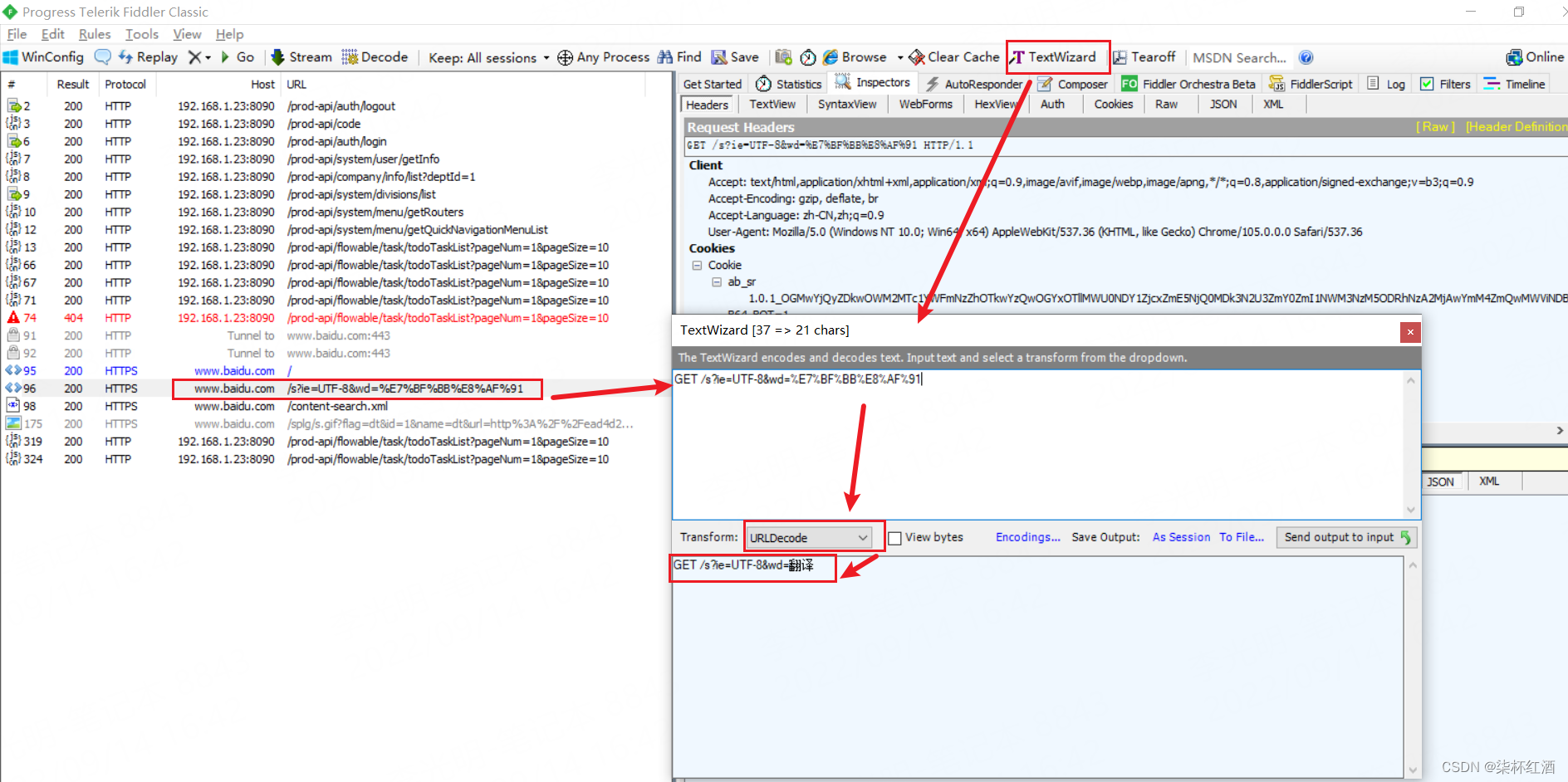常用抓包工具介绍
一、Fiddler安装
下载 经典版 fiddler-classic ,安装即可
二、原理
2.1 原理
Fiddler是基于系统代理来实现抓包的,默认8888端口,运行Fiddler之后,Fiddler会自动在系统服务中启动代理,端口就是设置的端口(默认8888),关闭Fiddler后,系统代理自动关闭
2.2 注意事项
TIPS:
如果开了VPN,Fiddler会失效的,先关闭VPN在进行抓包
尤其是开启浏览器插件VPN时,Fiddler没有提示切抓不到包
- 代理端口设置
Tools|Options|Connections|Fiddler Classiclistens onport
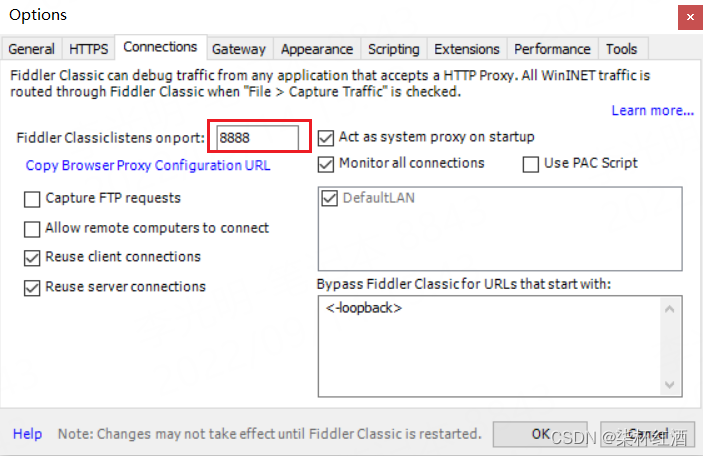
开启抓包时,查看windowns系统代理如下图所示,使用代理服务器自动被打开,且代理端口为Fiddler设置的代理端口,默认8888

关闭Fiddler后,系统代理自动关闭

三、Fiddler常用设置
3.1 运行Fiddler
第一次运行Fiddler会 告警,取消 即可
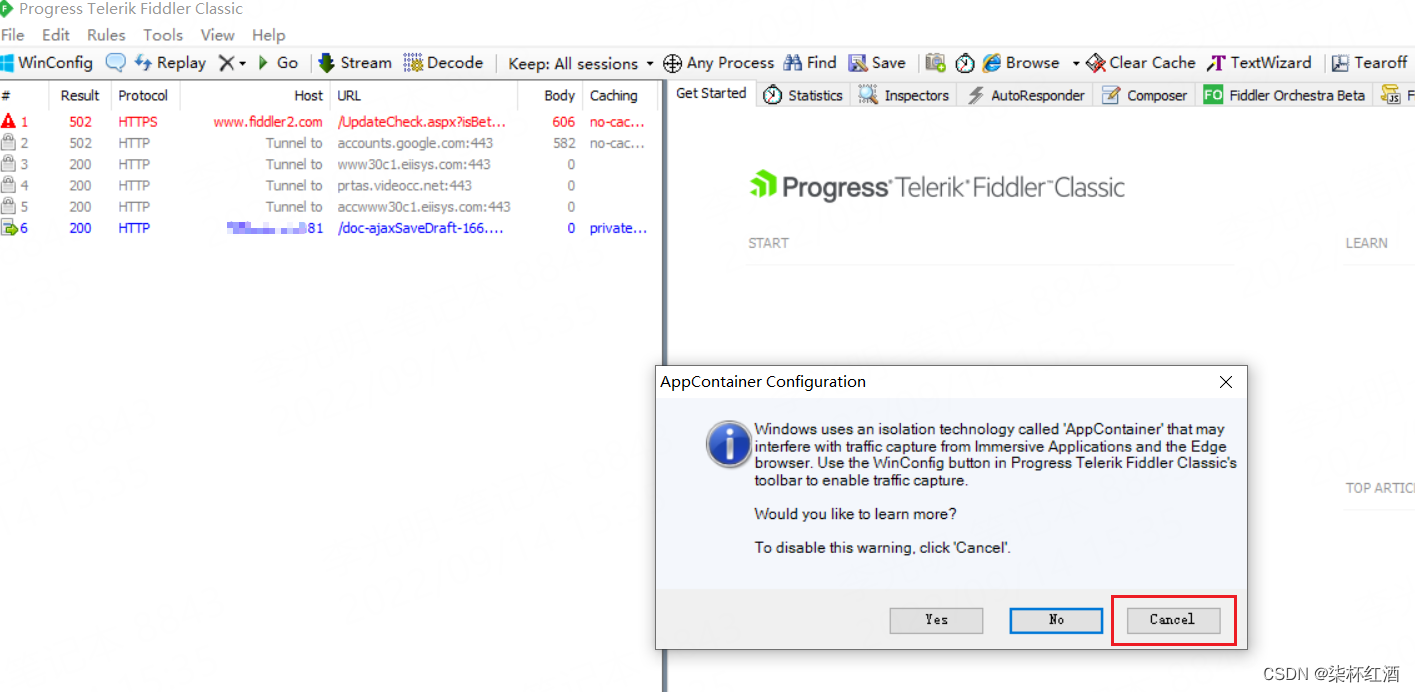
默认自动开启抓包,如果要关闭,点击左下角 Capturing即可
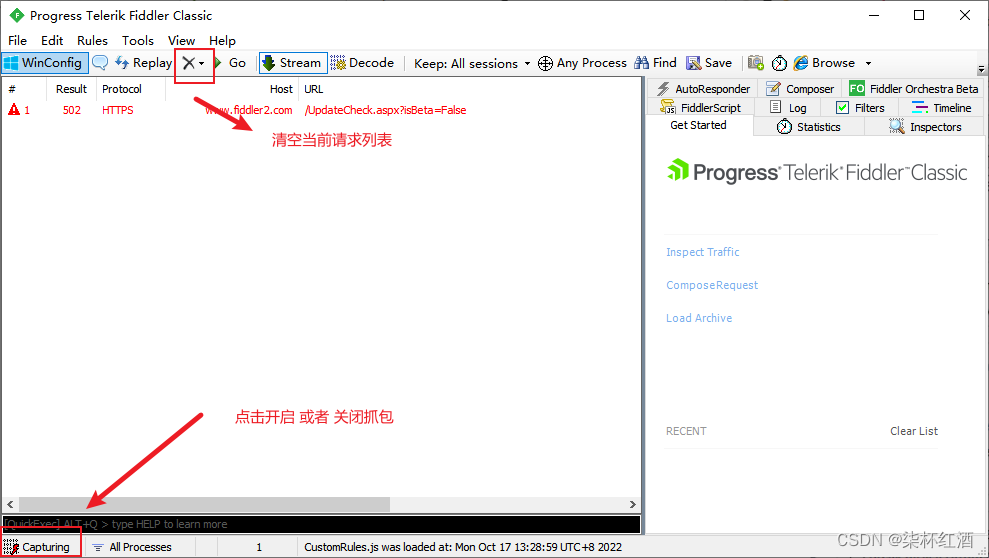
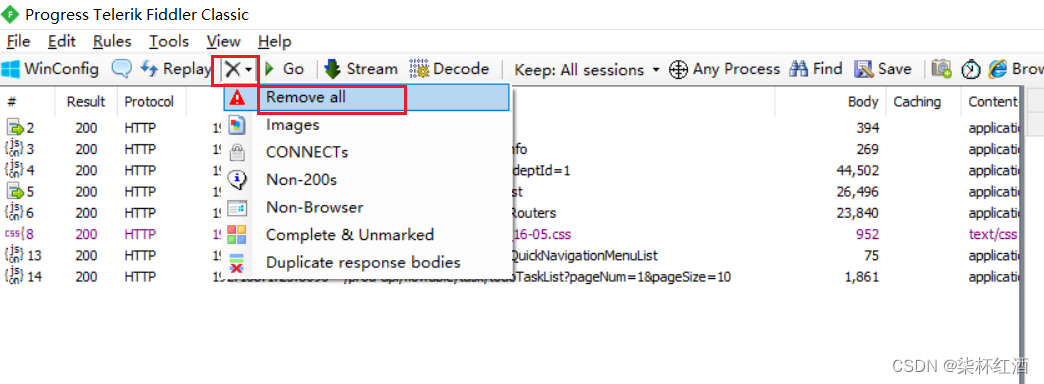
3.2、https请求配置
Fiddler默认不抓取https请求的,如下图
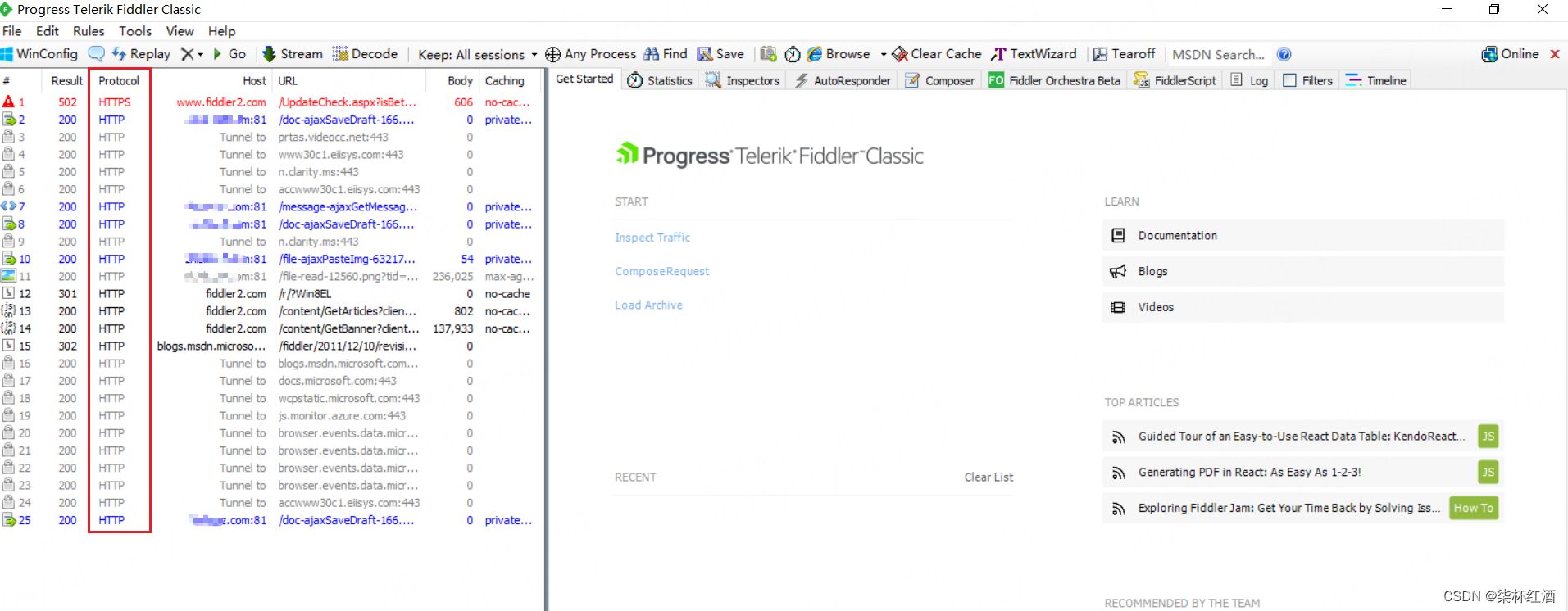
-
如果要抓取
HTTPS需要单独设置,Tools|Options|HTTPS|Captur HTTPS CONNECTs,如下图: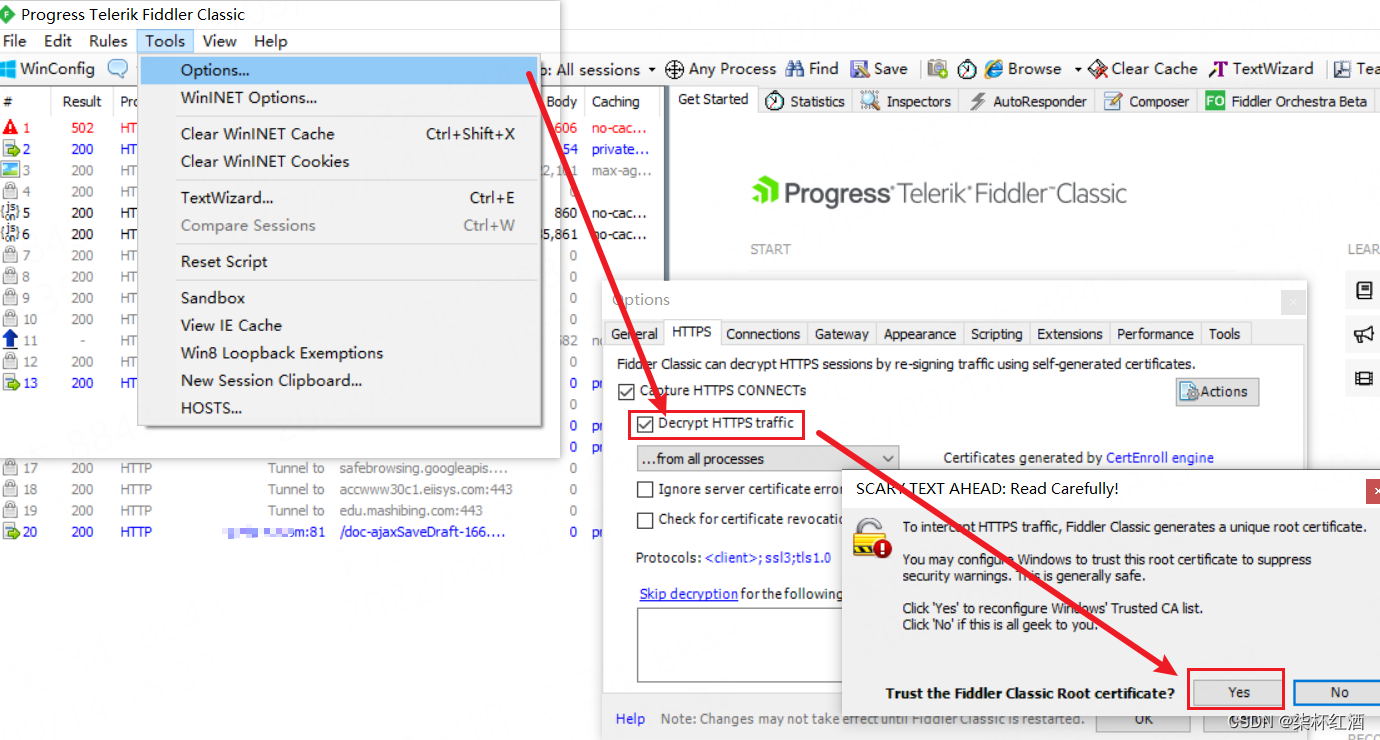
-
安装跟证书
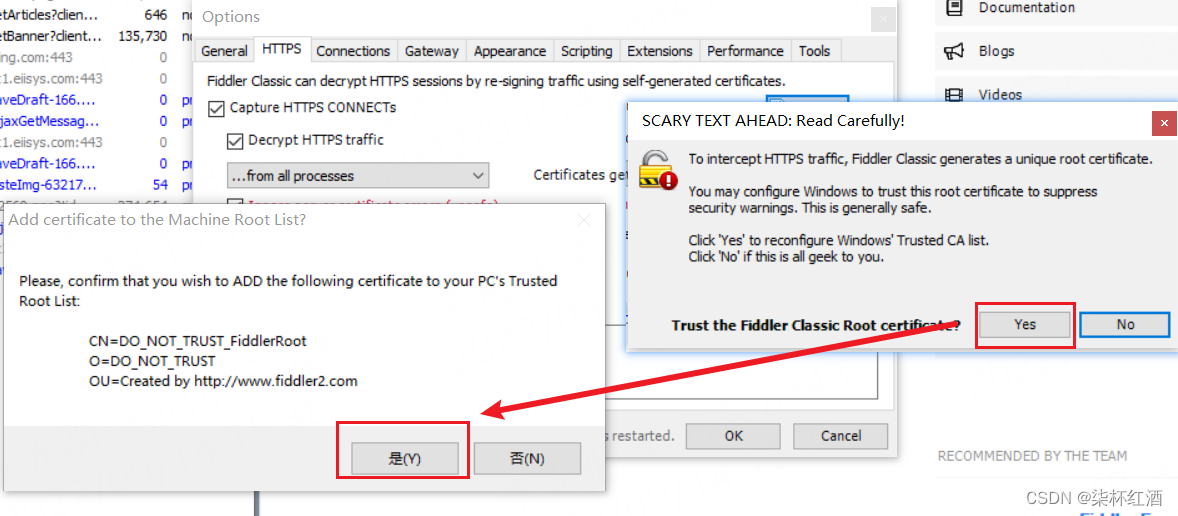
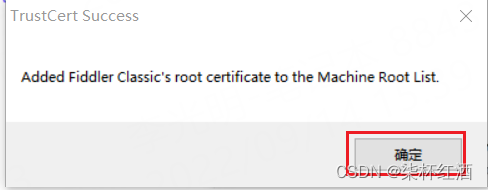
-
验证HTTPS抓包
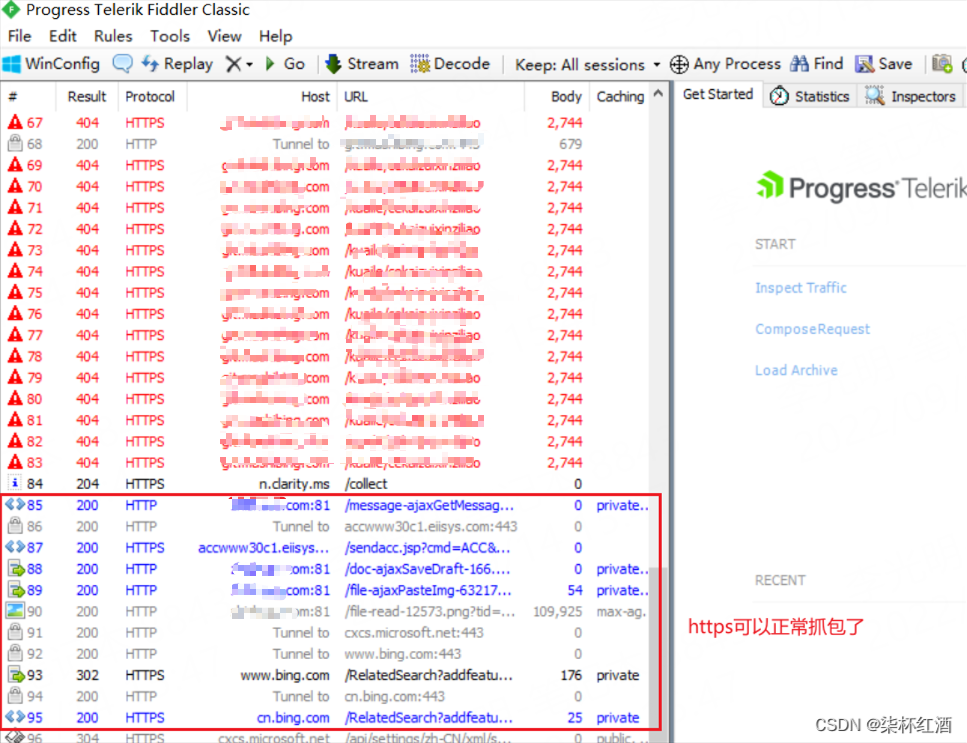
3.3、过滤器
默认全局所有的http/https请求都抓取,要在里面筛选我们想要的比较麻烦,如何实现只抓取指定ip或者域名的请求呢? 这就要用到过滤器了
3.3.1、按Hosts过滤
-
Filters|User Filters|Hosts
多个ip或者域名已英文分号(;)分隔
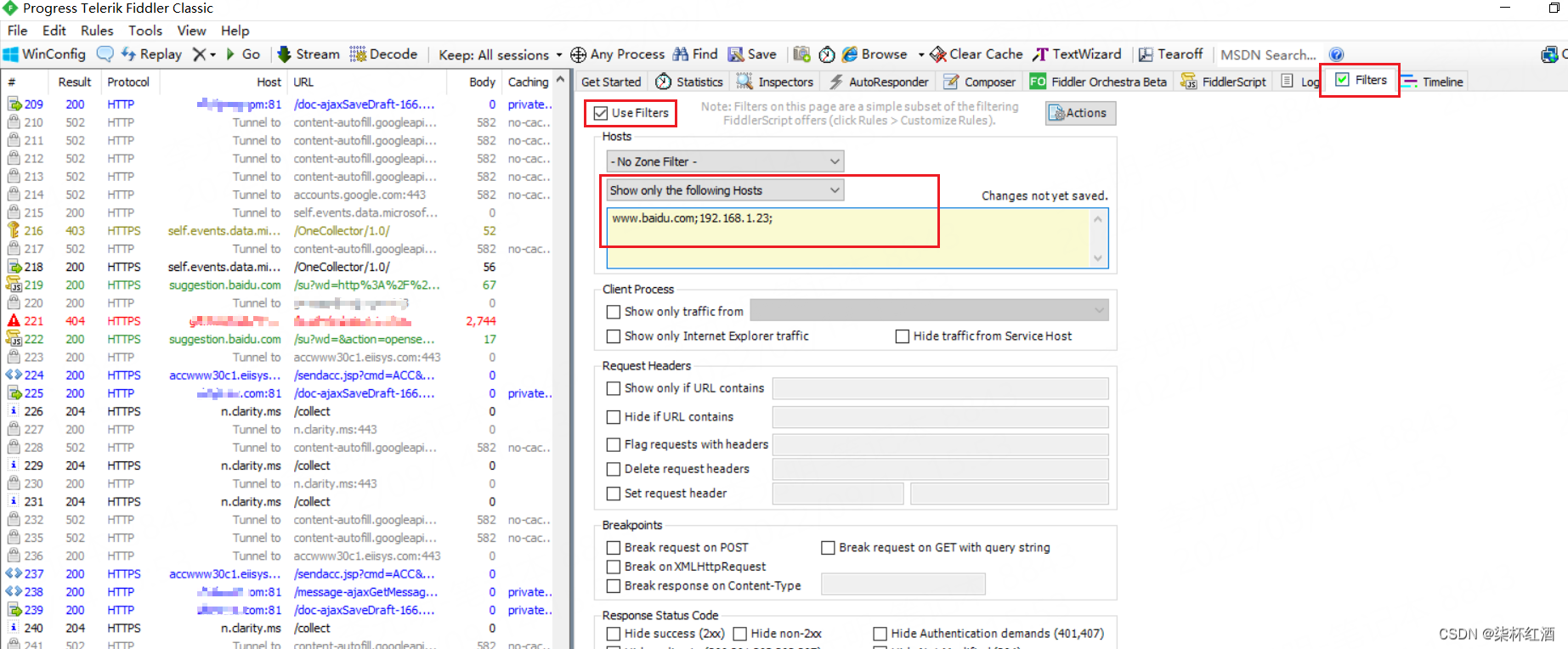
-
设置立刻生效并验证
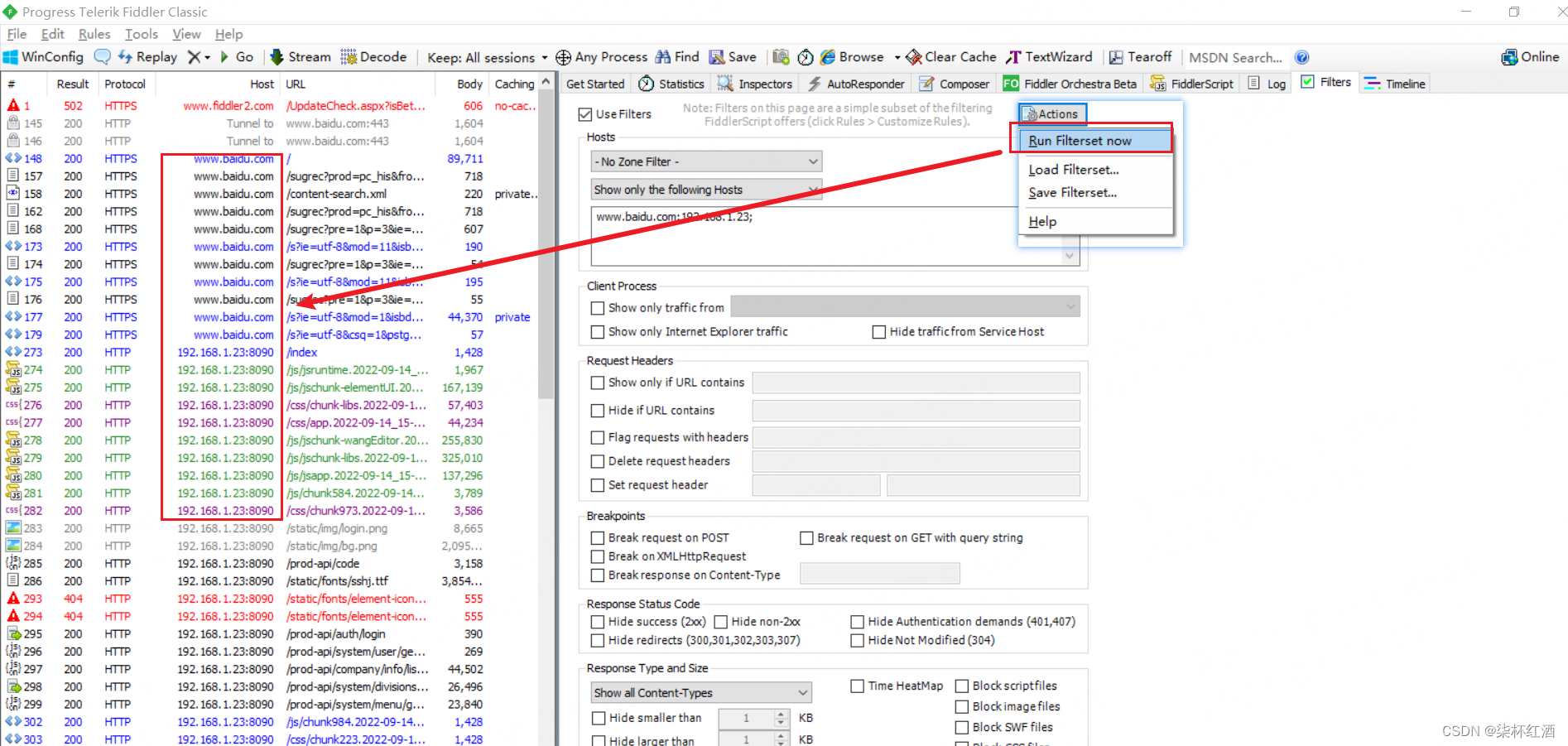
3.3.2、按正则过滤(忽略css、js等)
- 设置按正则隐藏不想展示的 url ,例如,指向抓取后端接口,忽略 png、ttf、woff、js等资源文件请求
REGEX:png|ttf|woff|js
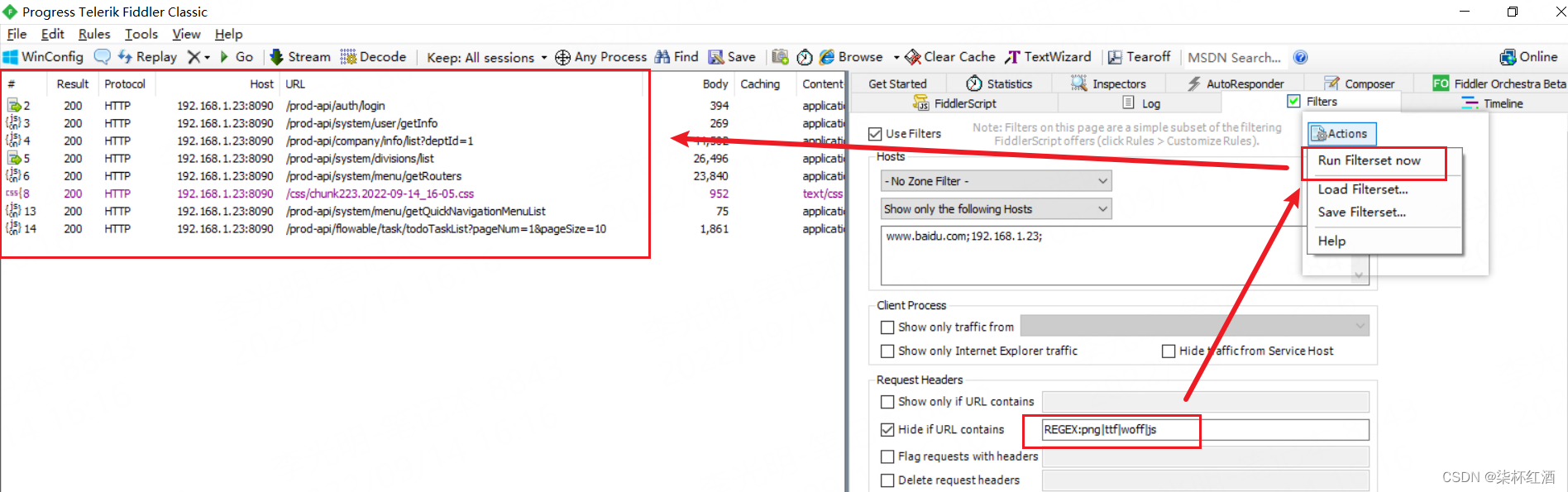
四、Fiddler使用
4.1、查看请求详情
双击左侧要查看的接口,右侧即可展示请求详情
左侧为抓取的请求列表,双击要查看详情的请求
右侧为该请求的相信报文信息
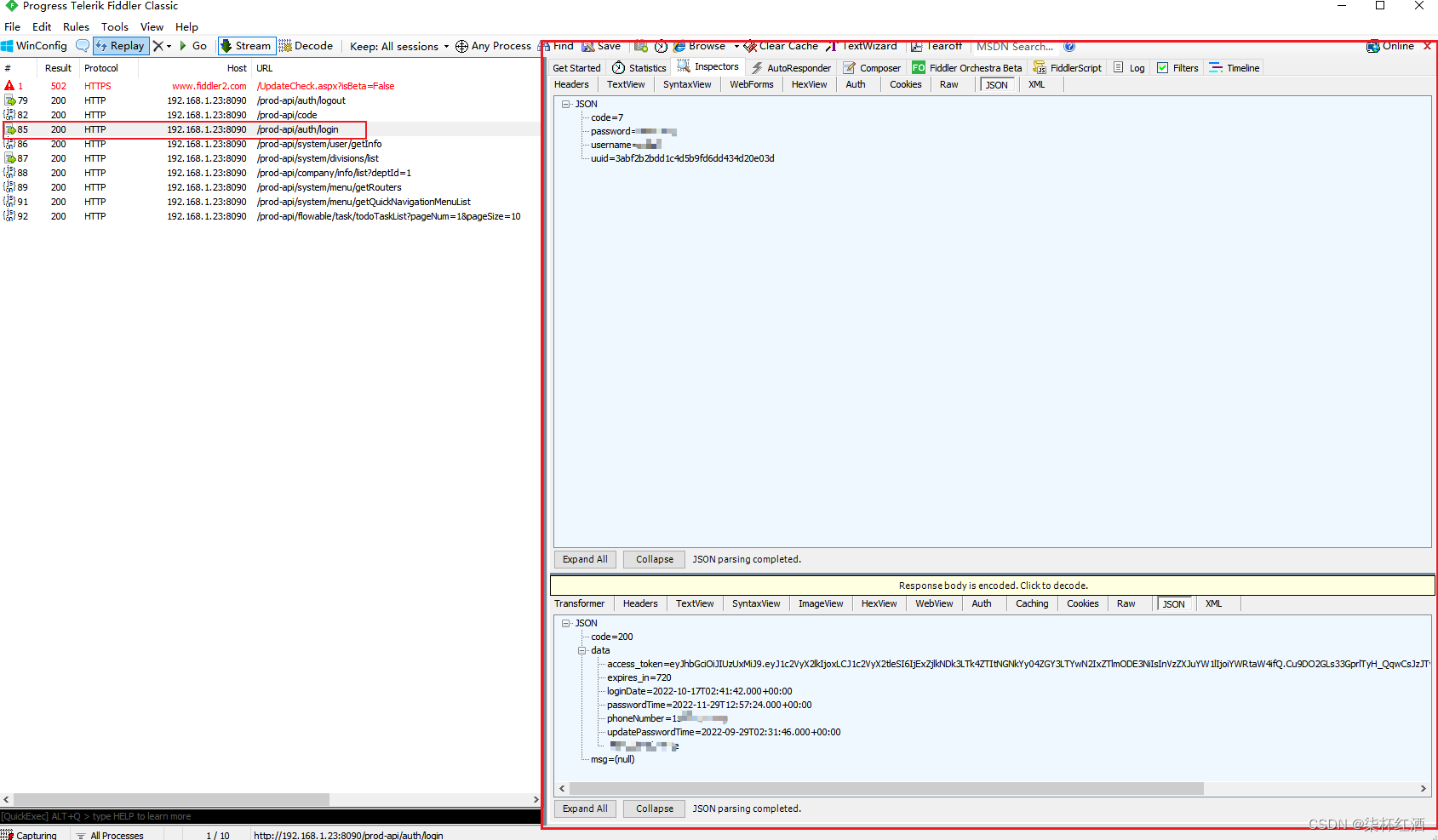
4.2、回放请求(重新发送)
4.2.1、单次回放
选择要重放的请求,右键 Repaly 按需选择重放策略

或者
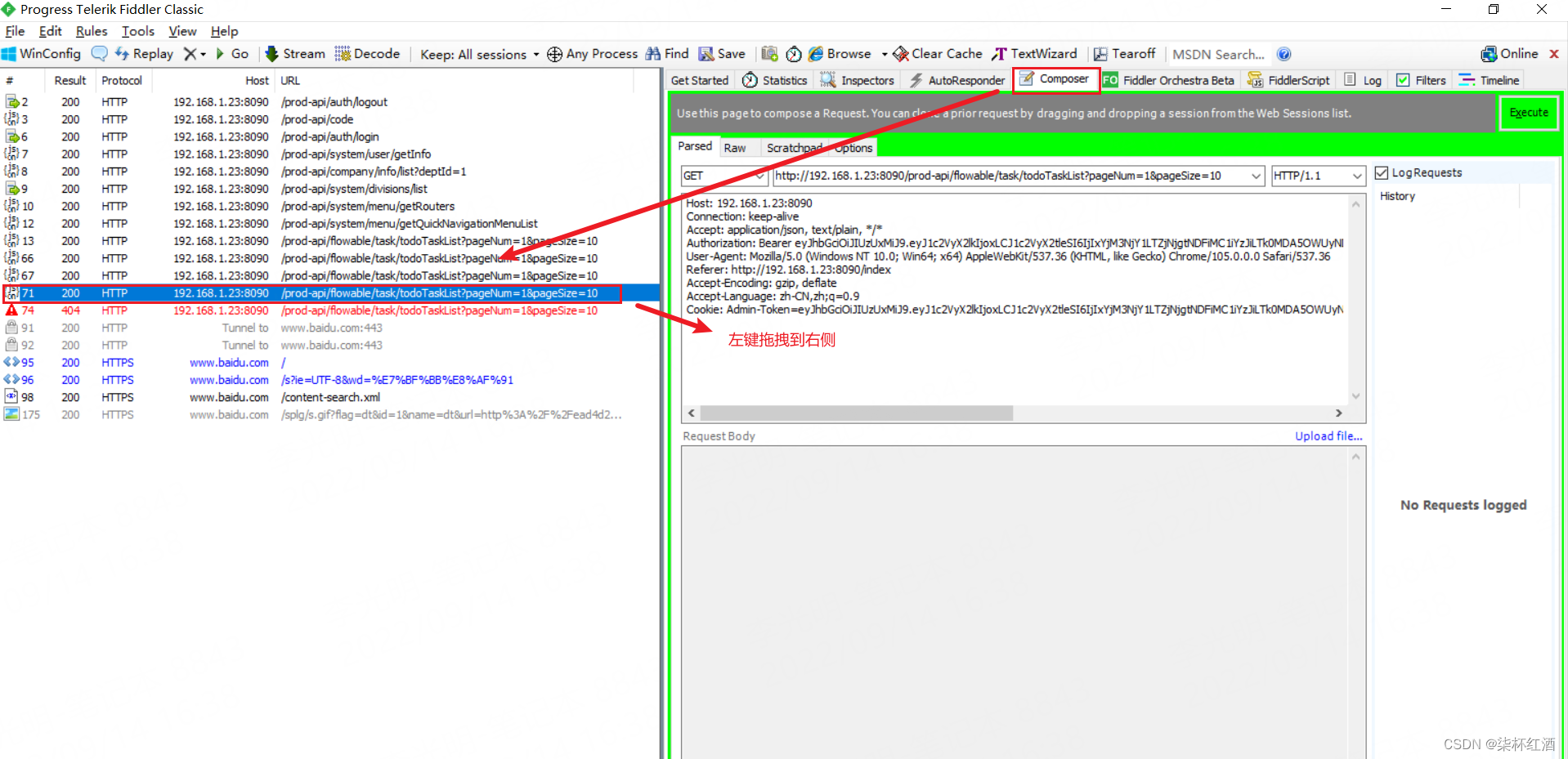
4.2.2、并发回放
选中要回访的请求,按快捷键 Shift + U
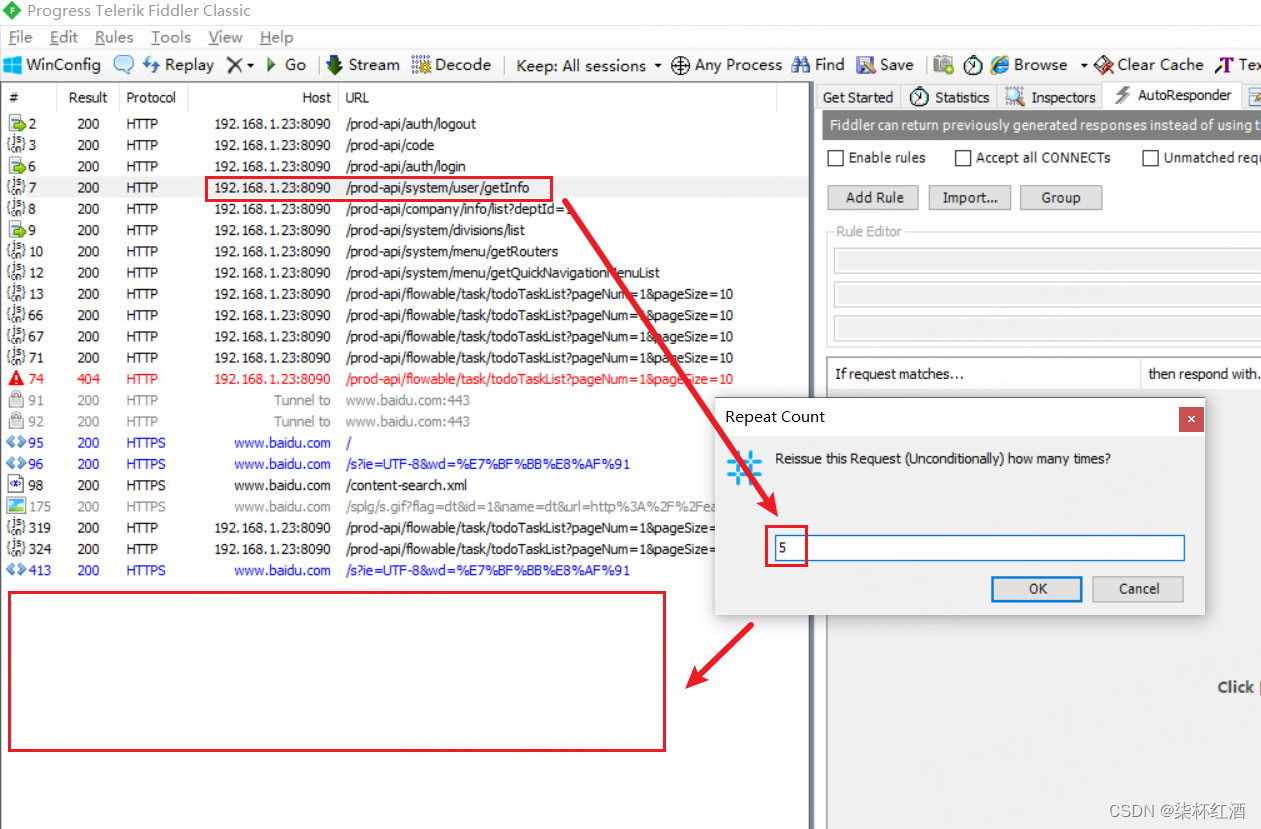

4.3、断点拦截
不常用,可以模拟mock或者中间人攻击,仅提供图片,操作自行摸索吧
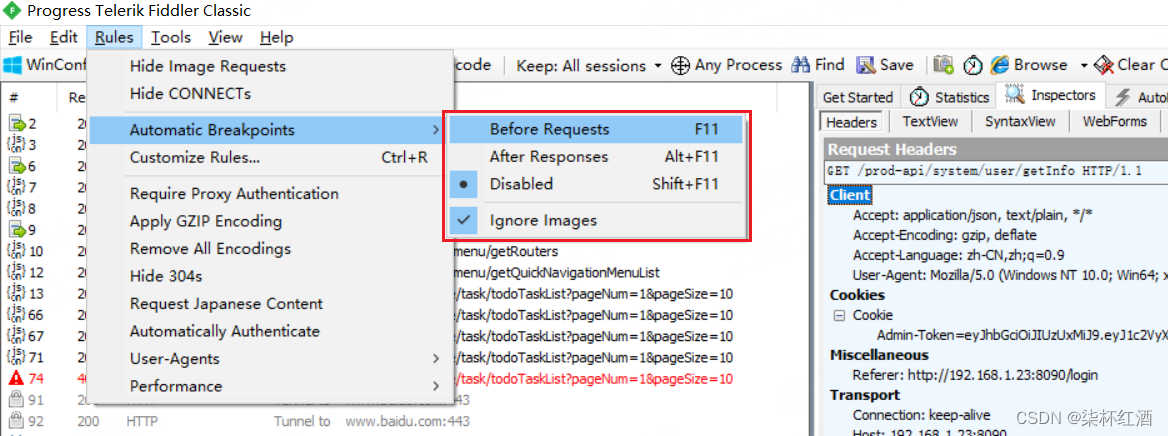
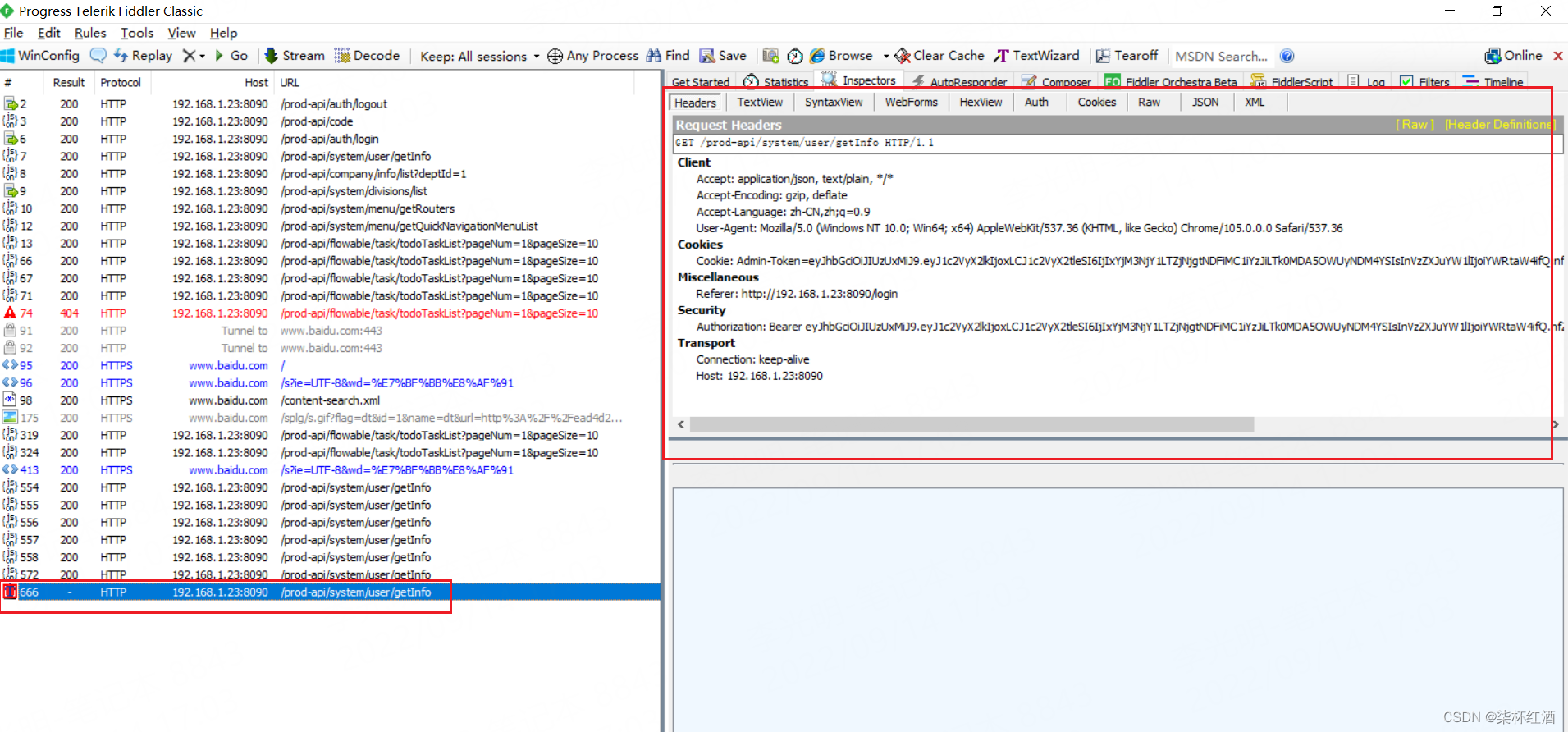
4.4、编码工具
Fiddler自带的编码工具还是很好用的,包含编解码,字符集转换等,如下图